Organiser hjemmeskærmen og appbiblioteket på din iPhone
Med iOS 14 og nyere versioner er der nye metoder til at finde og organisere apps på din iPhone.
Brug appbiblioteket til at finde dine apps
Skub mod venstre fra hjemmeskærmen, indtil du ser appbiblioteket. Dine apps inddeles automatisk i kategorier. Du kan for eksempel se dine apps til sociale medier i kategorien Social. De apps, du bruger oftest, sorteres automatisk ud fra, hvor meget du bruger dem. Når du installerer nye apps, føjes de til dit appbibliotek, men du kan ændre, hvor nye apps downloades.
Søg efter en app i appbiblioteket
Gå til Appbibliotek.
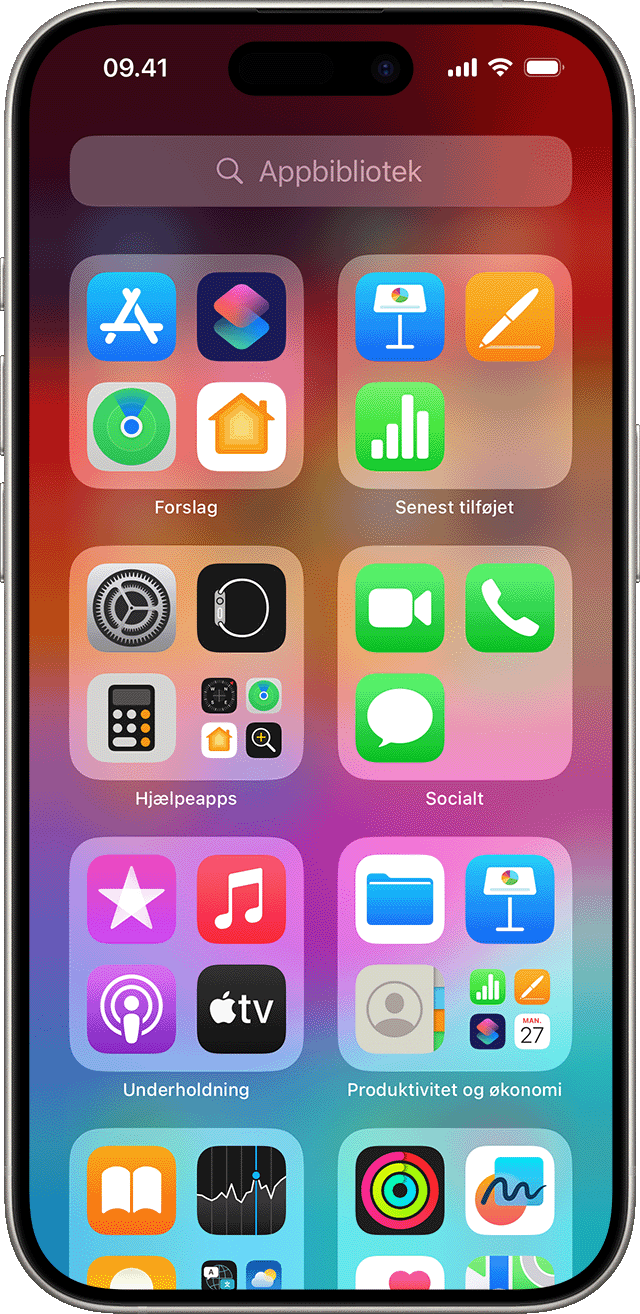
Tryk på søgefeltet, og indtast den app, du leder efter.
Tryk på appen for at åbne den.
Slet en app fra appbiblioteket
Gå til Appbibliotek, og tryk på søgefeltet for at åbne listen.
Hold nede på appsymbolet, og tryk derefter på .
Tryk på Slet igen for at bekræfte.
Hvis du ikke kan slette en app, der ikke er oprettet af Apple, skal du deaktivere børnesikring og derefter prøve at slette appen igen.
Flyt apps til appbiblioteket
Tryk og hold nede på appen på din hjemmeskærm.
Tryk på Fjern app.
Tryk på Fjern fra hjemmeskærm.
Find, skjul og fjern sider på din hjemmeskærm
Med iOS 14 og nyere versioner kan du skjule sider for at strømline, hvordan din hjemmeskærm ser ud, og du kan når som helst tilføje dem igen. Sådan skjules en side:
Tryk og hold nede på et tomt område på din hjemmeskærm.
Tryk på prikkerne næsten nederst på skærmen.
Tryk på cirklen under den side, du vil skjule.
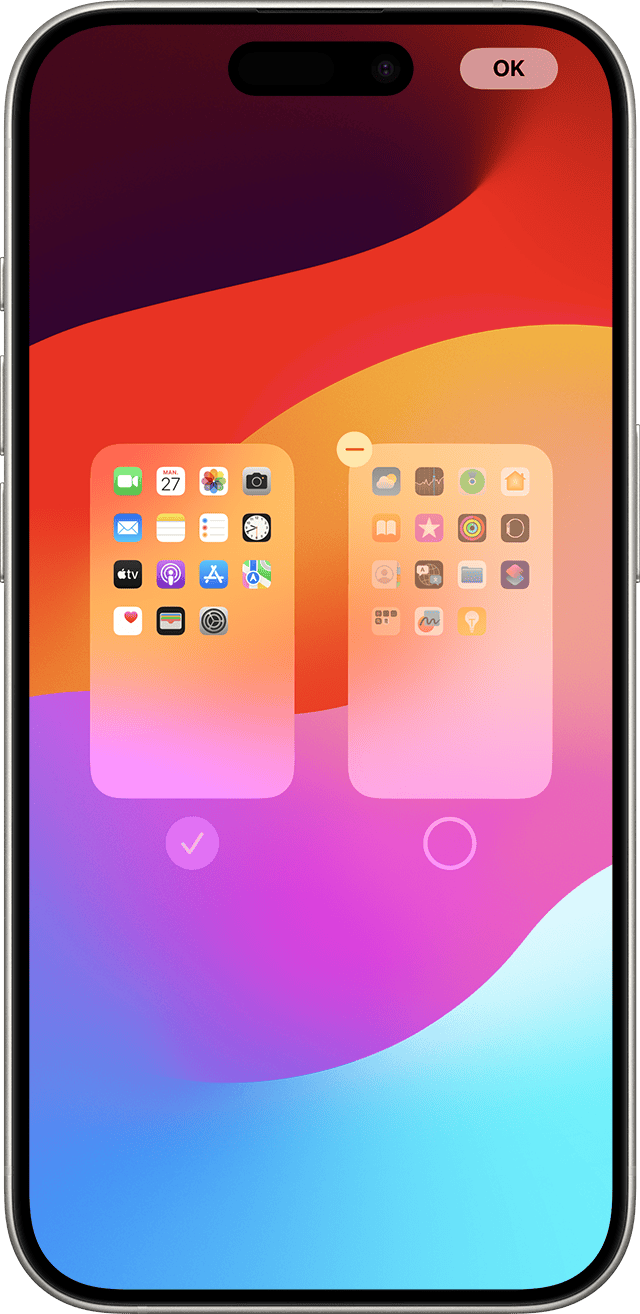
Tryk på OK.
Gentag ovenstående trin for at vise en side. Brug derefter appbiblioteket til hurtigt at finde de apps, der er skjult på de forskellige sider.
Sådan fjerner du sider fra din hjemmeskærm:
Tryk og hold nede på et tomt område på din hjemmeskærm.
Tryk på prikkerne næsten nederst på skærmen.
Tryk på cirklen under den side, du vil fjerne.
Tryk på , og tryk derefter på Fjern.
Når du fjerner en side fra din hjemmeskærm, vises apps stadig i appbiblioteket.
Omarranger siderne på din hjemmeskærm
Med iOS 15 og iPadOS 15 og nyere versioner kan du flytte siderne på din hjemmeskærm. Sådan gør du:
Tryk og hold nede på et tomt område på din hjemmeskærm.
Tryk på prikkerne næsten nederst på skærmen.
Tryk på en side, og hold nede for at omarrangere den.
Tryk på OK.
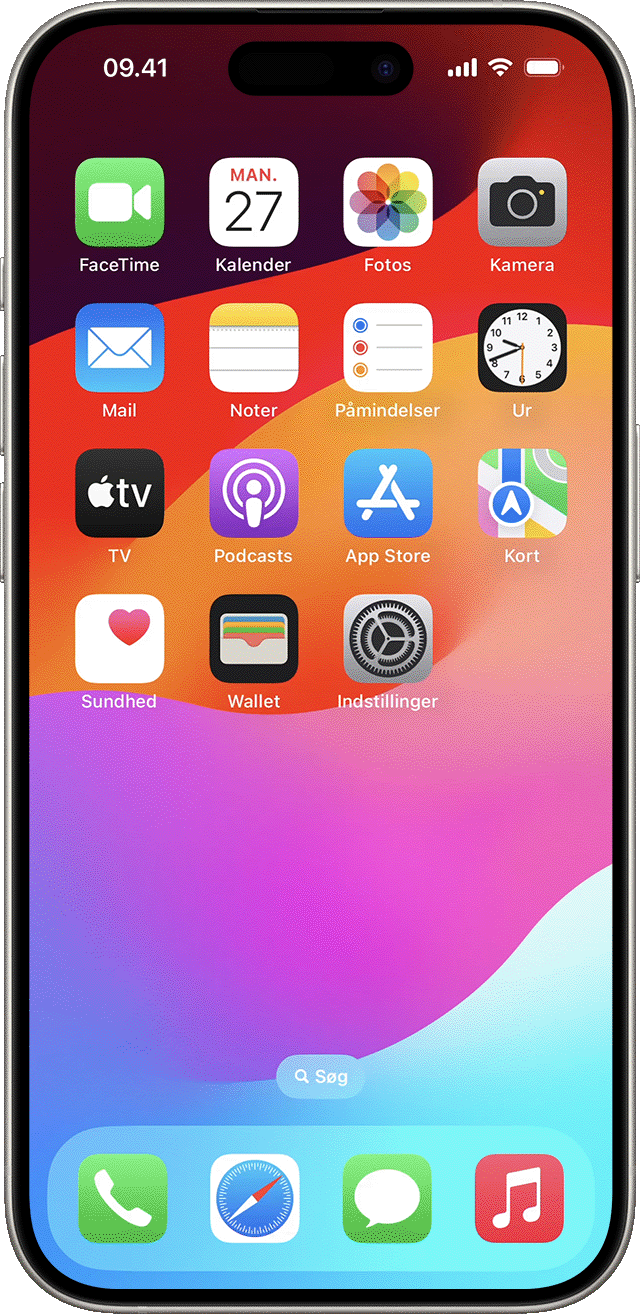
Angiv, hvor nye apps skal downloades til
Sådan ændrer du den placering, nye apps hentes til på din iPhone, eller hvilke notifikationer der vises eller skjules i appbiblioteket:
Gå til Indstillinger > Hjemmeskærm & appbibliotek.
Vælg en indstilling, f.eks. Føj til hjemmeskærm eller Kun appbibliotek.

Læs mere
Tilpas widgets på din hjemmeskærm for at have oplysningerne lige ved hånden.
Lås eller skjul en app på din iPhone
Find ud af, hvad du skal gøre, hvis du ikke kan finde en app på din hjemmeskærm